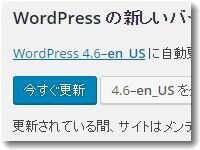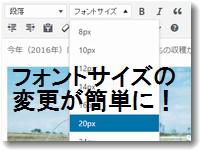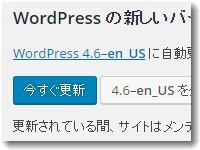 ワードプレスの新しいバージョン「WordPress 4.6」が発表された。わりと大きなバージョンアップである。バージョンアップには、小数点二桁目、小数点一桁目、整数部分、の3つの部分のどの数値が変わるかによって意味が違う。例えば、「4.5.3」というバージョンは、整数部分が4で、小数点一桁目が5で、小数点二桁目が3である。この場合、「4.5.4」へのバージョンアップは小数点二桁目なのでささいな修正であることが多い。また、「4.6」へのバージョンアップならプログラムの改善や機能追加を含むわりと大きな修正である。そして「5」になるとかなり大きなプログラム変更を伴うバージョンアップになる。今回のバージョンアップは「4.6」なので、わりと大きなバージョンアップである。このようなときはデータのエクスポートなどバックアップをとっておいたほうがいい。
ワードプレスの新しいバージョン「WordPress 4.6」が発表された。わりと大きなバージョンアップである。バージョンアップには、小数点二桁目、小数点一桁目、整数部分、の3つの部分のどの数値が変わるかによって意味が違う。例えば、「4.5.3」というバージョンは、整数部分が4で、小数点一桁目が5で、小数点二桁目が3である。この場合、「4.5.4」へのバージョンアップは小数点二桁目なのでささいな修正であることが多い。また、「4.6」へのバージョンアップならプログラムの改善や機能追加を含むわりと大きな修正である。そして「5」になるとかなり大きなプログラム変更を伴うバージョンアップになる。今回のバージョンアップは「4.6」なので、わりと大きなバージョンアップである。このようなときはデータのエクスポートなどバックアップをとっておいたほうがいい。
バックアップの方法1:エクスポートで文字情報をダウンロード
ワードプレスの「エクスポート」は「ツール」内にある。「すべてのコンテンツ」を選択し「エクスポートファイルをダウンロード」をクリックするだけである。これで、ワードプレスの記事内容をすべて保存できる。ただし、保存できるのは文字情報だけであり、写真などの画像データはこの方法でバックアップできない。
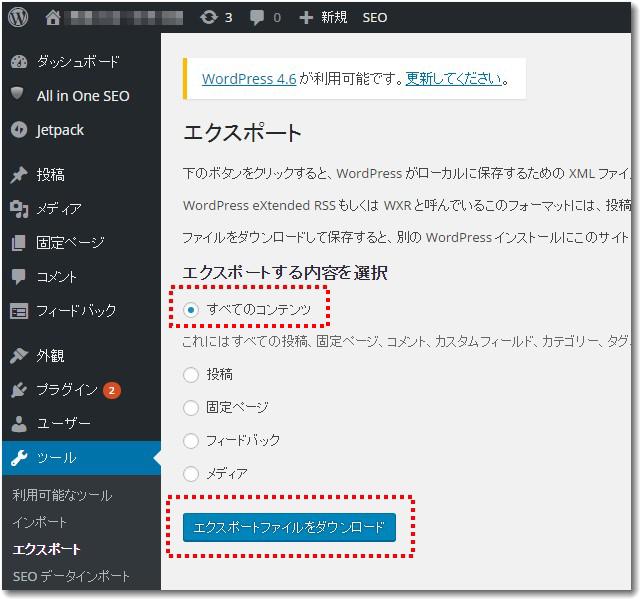
実際の運用面でのバックアップはこの「エクスポート」だけで十分ではないかと考えている。なぜなら、アップロードした写真はそもそも自分のPCやスマホなどに元画像が残っているはずだからである。
バックアップ方法2:FTPで画像情報をダウンロード
ワードプレス内で使われている画像ファイルをまとめてダウンロードするにはFTPソフトを使うのがよい。FFFTP(SSL対応のもの)かサイバーダックがいいだろう。
ワードプレスでアップロードした画像は「wp-content」というフォルダ内に格納されているはずである。なので、この「wp-content」をフォルダごとWEBサーバから自分のPCにダウンロードする。

上記の画像はFFFTPで「wp-content」フォルダを開いた状態。右側がWEBサーバ内の情報なのですべてを選択し、左側の自分のPCにダウンロードする。
その他のバックアップ
バックアップはもしものときのために「念には念を入れて」と行いたい、という方にはMYSQLのデータベースをバックアップするのがいいだろう。ただし、かなり専門的な対応が要求されるので、一般のWEB運営者はここまでバックアップをとることはないだろう。専門家に依頼して定期的にバックアップしてもらうか、それともMYSQLまではバックアップしないか、というのが一般的だと思われる。
バックアップは保険のようなもの。これといった決まりはなく、どこまでやれば完璧かということもない。自分の運営スタイルを考慮し、自己責任での運営が求められる。
▼参考資料
ワードプレスのバックアップ方法
WordPress初心者でも簡単にできるバックアップ方法
http://naifix.com/backup/

この記事を書いた遠田幹雄は中小企業診断士です
遠田幹雄は経営コンサルティング企業の株式会社ドモドモコーポレーション代表取締役。石川県かほく市に本社があり金沢市を中心とした北陸三県を主な活動エリアとする経営コンサルタントです。
小規模事業者や中小企業を対象として、経営戦略立案とその後の実行支援、商品開発、販路拡大、マーケティング、ブランド構築等に係る総合的なコンサルティング活動を展開しています。実際にはWEBマーケティングやIT系のご依頼が多いです。
民民での直接契約を中心としていますが、商工三団体などの支援機関が主催するセミナー講師を年間数十回担当したり、支援機関の専門家派遣や中小企業基盤整備機構の経営窓口相談に対応したりもしています。
保有資格:中小企業診断士、情報処理技術者など
会社概要およびプロフィールは株式会社ドモドモコーポレーションの会社案内にて紹介していますので興味ある方はご覧ください。
お問い合わせは電話ではなくお問い合わせフォームからメールにておねがいします。新規の電話番号からの電話は受信しないことにしていますのでご了承ください。

【反応していただけると喜びます(笑)】
記事内容が役にたったとか共感したとかで、なにか反応をしたいという場合はTwitterやフェイスブックなどのSNSで反応いただけるとうれしいです。
本日の段階で当サイトのブログ記事数は 6,849 件になりました。できるだけ毎日更新しようとしています。
遠田幹雄が利用しているSNSは以下のとおりです。
facebook https://www.facebook.com/tohdamikio
ツイッター https://twitter.com/tohdamikio
LINE https://lin.ee/igN7saM
チャットワーク https://www.chatwork.com/tohda
また、投げ銭システムも用意しましたのでお気持ちがあればクレジット決済などでもお支払いいただけます。
※投げ銭はスクエアの「寄付」というシステムに変更しています(2025年1月6日)
※投げ銭は100円からOKです。シャレですので笑ってご支援いただけるとうれしいです(笑)
株式会社ドモドモコーポレーション
石川県かほく市木津ロ64-1 〒929-1171
電話 076-285-8058(通常はFAXになっています)
IP電話:050-3578-5060(留守録あり)
問合→メールフォームからお願いします
法人番号 9220001017731
適格請求書(インボイス)番号 T9220001017731